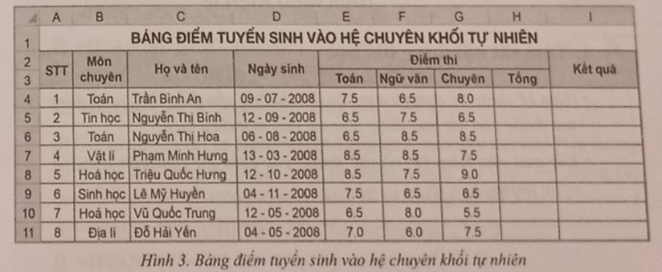(Thực hành)
1.Hãy thực hiện lần lượt các yêu cầu sau để thiết lập xác thực và nhập dữ liệu cho bảng thống kê đánh giá cuối năm khối 9 như Hình 4:
2.Tạo một bảng tính, nhập tiêu đề bảng và các cột, định dạng như trong Hình 4.
3.Nhập tên lớp theo thứ tự tăng dần cho cột Lớp.
4.Thiết lập để cột Sĩ số chỉ nhập được giá trị số nguyên trong khoảng từ 30 đến 50.
5.Thiết lập để các ô trong khối ô C4 chỉ nhập được giá trị số nguyên trong khoảng từ 0 đến 50.
6.Thực hiện nhập dữ liệu cho các lớp như trong Hình 4.
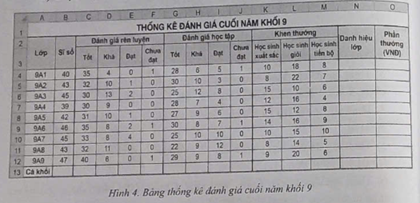
(Thực hành)
1.Hãy thực hiện lần lượt các yêu cầu sau để thiết lập xác thực và nhập dữ liệu cho bảng thống kê đánh giá cuối năm khối 9 như Hình 4:
2.Tạo một bảng tính, nhập tiêu đề bảng và các cột, định dạng như trong Hình 4.
3.Nhập tên lớp theo thứ tự tăng dần cho cột Lớp.
4.Thiết lập để cột Sĩ số chỉ nhập được giá trị số nguyên trong khoảng từ 30 đến 50.
5.Thiết lập để các ô trong khối ô C4 chỉ nhập được giá trị số nguyên trong khoảng từ 0 đến 50.
6.Thực hiện nhập dữ liệu cho các lớp như trong Hình 4.
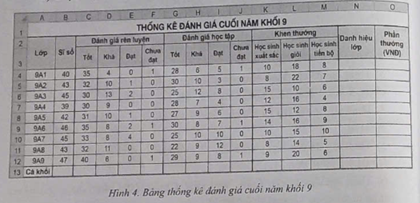
Quảng cáo
Trả lời:
Tạo bảng tính, nhập tiêu đề bảng và các cột, định dạng như trong Hình 4.
Thiết lập xác thực dữ liệu:
Thiết lập cột "Sĩ số" (Cột B):
- Chọn cột "Sĩ số".
- Trên thanh công cụ, chọn Data > Data Validation (Xác thực dữ liệu).
- Trong mục Allow (Cho phép), chọn Whole Number (Số nguyên).
- Trong mục Data (Dữ liệu), chọn between (giữa).
- Ở mục Minimum (Tối thiểu), nhập giá trị 30 và ở mục Maximum (Tối đa), nhập giá trị 50.
Nhấn OK để hoàn tất.
Thiết lập các ô trong khối ô C4 (Cột C đến C12):
- Chọn các ô từ C4 đến C12.
- Trên thanh công cụ, chọn Data > Data Validation (Xác thực dữ liệu).
- Trong mục Allow (Cho phép), chọn Whole Number (Số nguyên).
- Trong mục Data (Dữ liệu), chọn between (giữa).
- Ở mục Minimum (Tối thiểu), nhập giá trị 0 và ở mục Maximum (Tối đa), nhập giá trị 50.
- Nhấn OK để hoàn tất.
Nhập dữ liệu cho các lớp như trong Hình 4:
Sau khi đã thiết lập xác thực dữ liệu, nhập dữ liệu vào các ô trong bảng như trong Hình 4 từ hình ảnh đã cung cấp.
Hot: 1000+ Đề thi giữa kì 2 file word cấu trúc mới 2026 Toán, Văn, Anh... lớp 1-12 (chỉ từ 60k). Tải ngay
CÂU HỎI HOT CÙNG CHỦ ĐỀ
Lời giải
Đáp án: B. Để đặt các chỉ số cho dữ liệu nhằm theo dõi kiểm soát nhập dữ liệu vào ô tính.
Lời giải
Bạn cần đăng ký gói VIP ( giá chỉ từ 199K ) để làm bài, xem đáp án và lời giải chi tiết không giới hạn.
Lời giải
Bạn cần đăng ký gói VIP ( giá chỉ từ 199K ) để làm bài, xem đáp án và lời giải chi tiết không giới hạn.
Lời giải
Bạn cần đăng ký gói VIP ( giá chỉ từ 199K ) để làm bài, xem đáp án và lời giải chi tiết không giới hạn.
Lời giải
Bạn cần đăng ký gói VIP ( giá chỉ từ 199K ) để làm bài, xem đáp án và lời giải chi tiết không giới hạn.